Vinculação do Google Analytics 4 e do Google BigQuery — guia completo
Publicados: 2022-12-27Uma das principais vantagens do novo Google Analytics 4 é a exportação gratuita de dados brutos sem amostragem para o Google BigQuery. Vale lembrar que no Universal Analytics essa opção estava disponível apenas na versão paga do Google Analytics 360.
Neste artigo, explicamos como exportar corretamente os dados do Google Analytics 4 para o Google BigQuery e o que você precisa prestar atenção para aproveitar ao máximo as informações coletadas.
Se você deseja coletar dados brutos no Google BigQuery sem os limites do Google Analytics 4, use o OWOX BI. Com o OWOX BI Streaming, você obtém cada evento do seu site em seu data warehouse quase em tempo real.
Índice
- Por que você precisa da integração do Google Analytics 4 e Google BigQuery
- Benefícios da vinculação do Google Analytics 4 e do Google BigQuery
- Vinculação de custos do Google Analytics 4 e do Google BigQuery
- Como vincular o Google Analytics 4 e o Google BigQuery
- Como evitar os limites do Google Analytics 4
- Como atualizar seus relatórios para o Google Analytics 4
- Resumo
Por que você precisa da integração do Google Analytics 4 e Google BigQuery
Ao integrar o Google Analytics 4 com o Google BigQuery, você pode coletar dados brutos e sem amostragem de seu site em armazenamento em nuvem, onde cada usuário e seus eventos serão exibidos em linhas separadas. Usando consultas SQL nesses dados, você pode calcular quaisquer parâmetros e indicadores necessários.
Ao coletar estatísticas do site no Google BigQuery, você pode evitar amostragem e outras limitações do Google Analytics 4. Você poderá analisar dados completos, o que significa que a qualidade das decisões tomadas com base nesses dados será muito maior.
Por exemplo, o período de retenção padrão para dados de usuários e eventos no GA 4 é de dois meses. Você pode aumentá-lo para 14 meses nas configurações de recursos. No entanto, isso pode não ser suficiente se você deseja analisar eventos de usuários que fizeram login há mais de 14 meses. Ou seja, não é possível gerar um relatório para um intervalo de dois anos. É aqui que o Google BigQuery pode ajudar. Depois de exportar os dados para o BigQuery, você pode armazená-los sem limite de tempo.
Benefícios da vinculação do Google Analytics 4 e do Google BigQuery
1. Dados completos e sem amostragem
No Google Analytics 4, os relatórios padrão não estão sujeitos à amostragem, mas a amostragem pode ser usada em relatórios personalizados: ao comparar dados, ao usar parâmetros e filtros adicionais, quando o limite de 10 milhões de eventos é excedido. A amostragem também é aplicada quando o intervalo de datas é superior a 60 dias.
A amostragem pode distorcer os dados, então você não pode confiar 100% nos relatórios criados usando amostragem. Isso é especialmente verdadeiro para relatórios por um longo período de tempo ou para relatórios personalizados com um grande número de parâmetros e indicadores. Ao fazer upload de dados brutos do Google Analytics 4 para o Google BigQuery, você pode evitar esse problema.
2. Relatórios sem restrições (e com ajustes personalizados)
A interface do Google Analytics ou qualquer outro sistema analítico limita sua capacidade de criar relatórios. Por exemplo, há limites no número de parâmetros e indicadores, bem como em como você pode combiná-los e realizar cálculos com base neles. Além disso, no GA 4, não há capacidade de importar dados de custo, criar agrupamentos de canais personalizados ou incluir métricas de fontes de terceiros, como um CRM em seus relatórios.
Ao ter acesso aos dados brutos no Google BigQuery, você pode criar relatórios com qualquer número e combinação de métricas que precisar. Por exemplo, você pode realizar análises de coorte com base em quaisquer indicadores importantes para o seu negócio.
3. Relatórios baseados em dados de vendas e clientes (pedidos concluídos)
Os dados brutos do seu site podem ser mesclados com dados sobre gastos com anúncios de serviços de publicidade, dados de rastreamento de chamadas, dados de boletins informativos por e-mail e dados sobre pedidos resgatados de seu CRM para configurar análises de ponta a ponta.
Isso permitirá que você leve em consideração todos os pontos de contato com sua empresa, analise os caminhos de conversão dos usuários, avalie o impacto de todos os esforços de marketing (tanto online quanto offline) no desempenho do negócio, encontre os canais de marketing mais eficazes e otimize canais rapidamente que trazem perdas.
4. Modelos de atribuição personalizados com base em suas regras
Depois de coletar e mesclar todos os seus dados de marketing, você pode criar funis de vendas complexos que se adaptam à sua estrutura de negócios e criar seus próprios modelos de atribuição para avaliar a contribuição de cada canal de publicidade para as vendas.
Por exemplo, você pode avaliar a contribuição dos canais para o funil de marketing com a atribuição baseada em funil OWOX. O modelo de atribuição baseada em funil calcula o valor de cada canal e campanha no funil de acordo com sua contribuição para o progresso do usuário nas etapas do funil. Para fazer esse cálculo, os dados agregados não são adequados — precisamos de dados sobre cada ação do usuário, vinculados pelo User ID.
5. Previsão de conversões com um conjunto de recursos personalizados
O Google Analytics 4 fornece métricas preditivas (probabilidade de compra, probabilidade de rotatividade e previsão de receita) que são calculadas usando aprendizado de máquina. No entanto, o modelo é uma caixa preta e opera apenas com dados do GA 4.
Digamos que um analista de dados tenha a tarefa de criar um modelo que prevê a probabilidade de uma compra. Espera-se que este modelo seja o mais transparente possível (ficará claro em quais recursos ele é treinado) e formado com base em todos os dados disponíveis, incluindo dados personalizados. Nesse caso, a interface do Google Analytics 4 não é mais suficiente para o analista, pois ele não sabe o que está dentro da métrica prevista que o Google Analytics calcula. Se você precisa entender e gerenciar o modelo — definir seus próprios recursos para treiná-lo, por exemplo — é melhor enviar seus dados para o BigQuery.
A OWOX BI desenvolveu uma solução baseada em ML que calcula a probabilidade de compra considerando os pedidos de compra de cada usuário do site. Com base nesse cálculo, você pode criar públicos, usá-los para segmentar campanhas publicitárias e dobrar seu ROI, como fez um de nossos clientes.
6. Agrupamento de canais individuais
No Google Analytics 4, está disponível um agrupamento de canais padrão predefinido (Pago, Pesquisa, Orgânico, etc.). Isso significa que você não poderá criar um relatório com seu próprio agrupamento de canais na interface do GA 4, pelo menos ainda não. (Talvez esta opção seja adicionada no futuro.)
Por exemplo, suas campanhas do facebook/cpc vão para o grupo de canais pagos por padrão, mas pode ser necessário separá-las em um grupo de redes sociais pagas. Nesse caso, enviar dados para o BigQuery e agrupar canais usando SQL ajudará.
7. Estatísticas de filtragem
Digamos que você precise mostrar estatísticas a um parceiro com base apenas em uma tag UTM e não divulgar nenhuma outra informação. Na interface do Google Analytics 4, você não pode criar uma visualização separada para isso. Existe apenas uma visão única do recurso — ou seja, todos os parceiros verão todos os dados.
O Google BigQuery permite carregar grandes quantidades de dados e processá-los rapidamente usando SQL. Você pode automatizar e agendar relatórios para que sua equipe possa se concentrar em obter insights em vez de preparar relatórios.
Vinculação de custos do Google Analytics 4 e do Google BigQuery
No Google Analytics Universal, essa integração estava disponível apenas para recursos corporativos do Google Analytics 360. No Google Analytics 4, a exportação de dados é gratuita para todos, e você só paga pelo armazenamento e processamento de dados reais quando excede os limites do nível gratuito do Google Cloud de 1 TB de solicitações por mês e 10 GB de dados armazenados.
Você também pode usar o sandbox do BigQuery para exportar dados gratuitamente. Nesse caso, serão aplicadas restrições de sandbox e você corre o risco de as tabelas de dados expirarem após 60 dias. Se você atualizar para uma conta paga antes desse prazo, certifique-se de atualizar as configurações de expiração da tabela para não perder seus dados.
Como vincular o Google Analytics 4 e o Google BigQuery
Se você já tem um projeto no Google BigQuery e as informações que você precisa são coletadas no Google Analytics 4, você pode começar a exportá-lo.
1. Crie um projeto no Google API Console
Faça login no Console de APIs do Google. Crie um novo projeto ou selecione um existente.
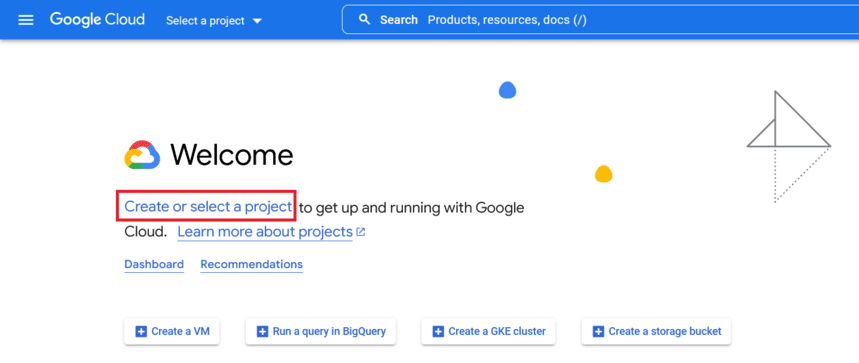
2. Ative a API do Google Cloud
Abra o projeto do Console de APIs do Google que você criou e selecione APIs e serviços na barra lateral e, em seguida, selecione Biblioteca :
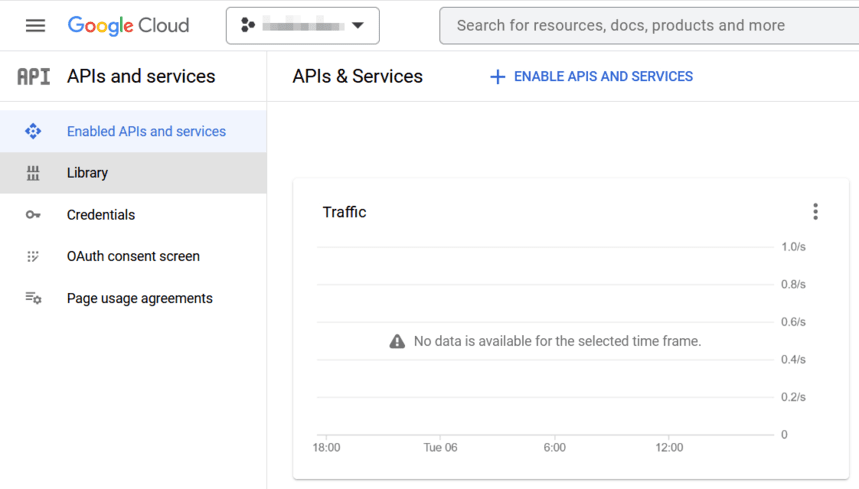
Digite BigQuery API na barra de pesquisa:
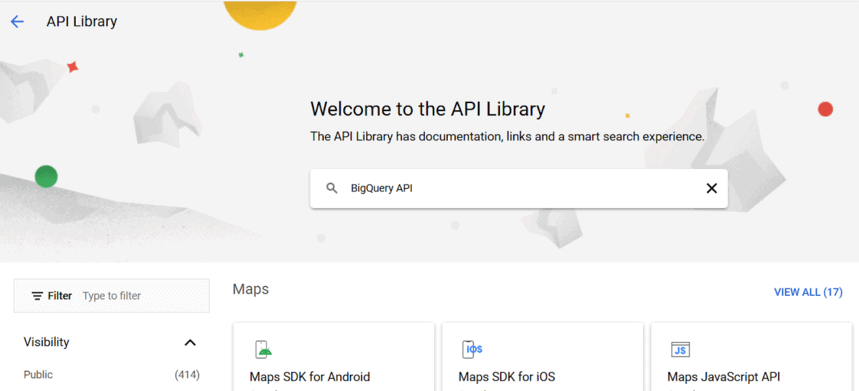
Encontre a API do BigQuery nos resultados da pesquisa e clique nela:
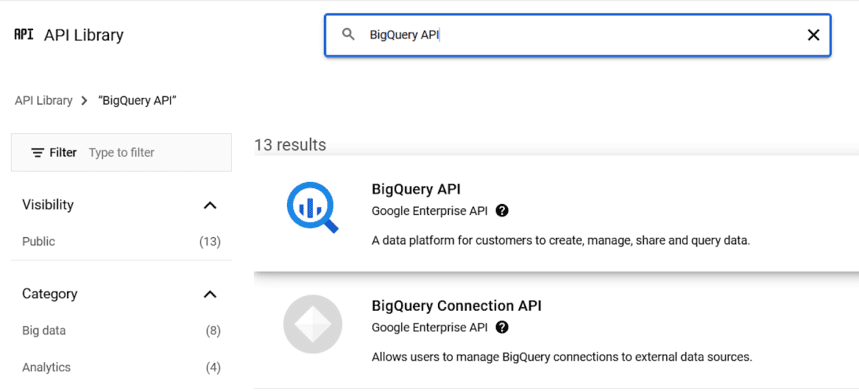
Verifique se a API do BigQuery está ativada e clique em Gerenciar .
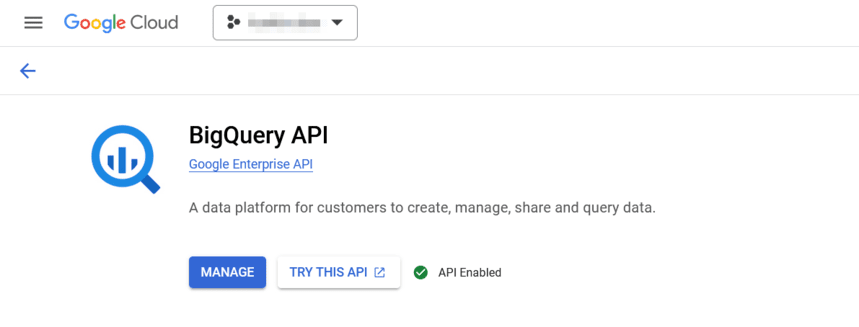
Adicione uma conta de serviço ao seu projeto do Cloud. Para fazer isso, clique no botão Criar credenciais no canto superior direito:
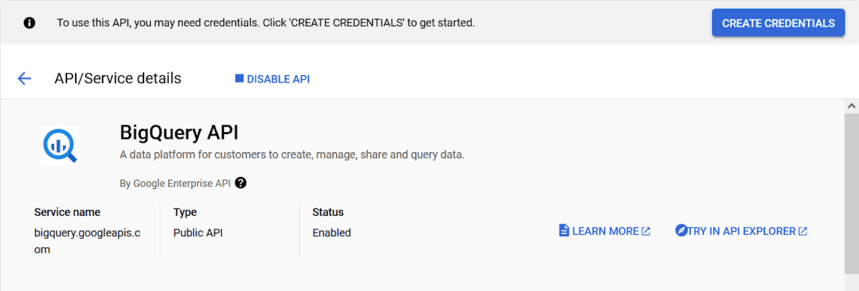
Na janela aberta, selecione Dados do aplicativo para criar uma conta de serviço do Firebase. Ele será usado para exportar dados do Google Analytics 4 para o BigQuery:

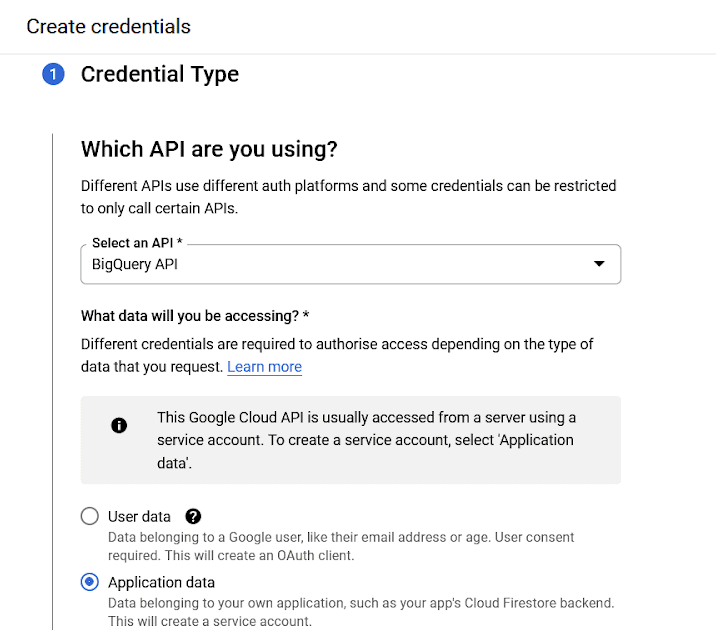
Role a tela para baixo, selecione Não, não estou usando e clique em Avançar :
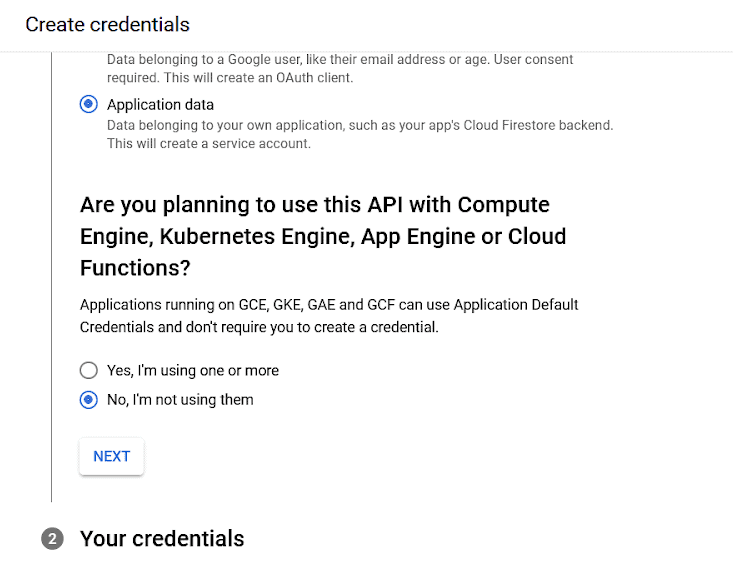
Digite [email protected] como o nome da conta e clique em Criar e continuar :
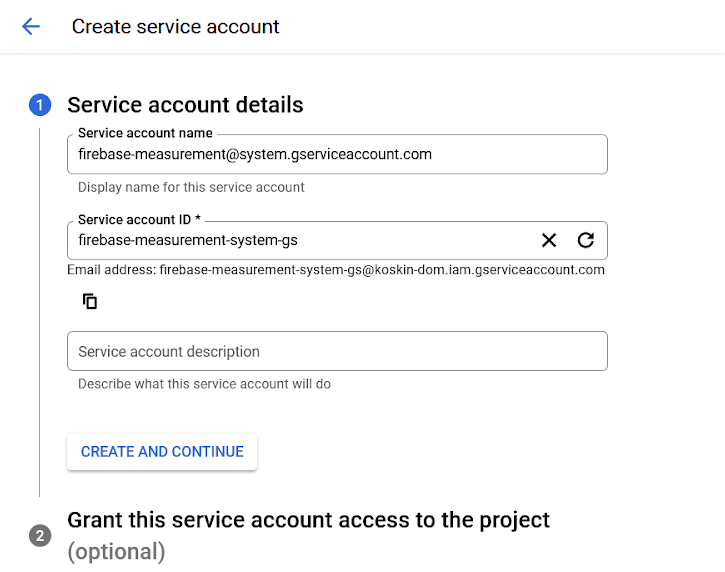
Em seguida, você pode adicionar a função à conta. Por exemplo, Editor .
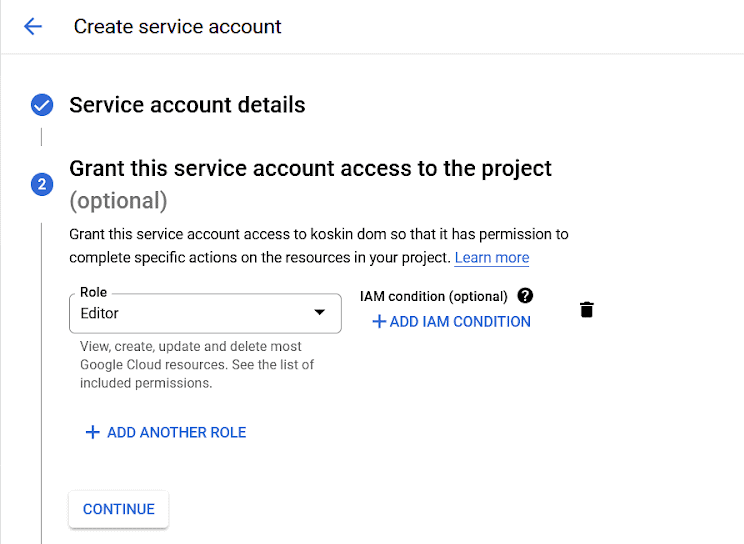
Na terceira etapa, adicione os endereços de e-mail de todos que usarão ou administrarão a conta e clique em Concluído .
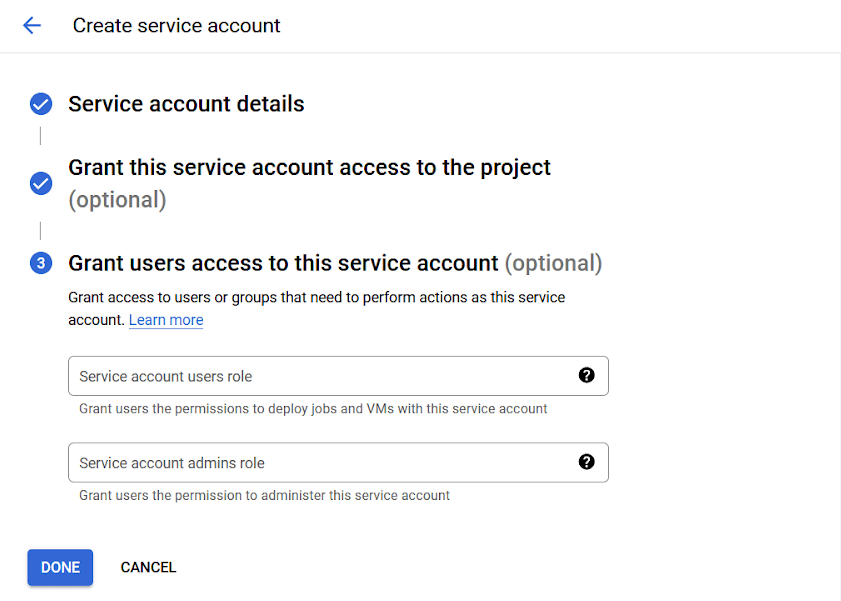
Depois disso, você verá sua nova conta na lista.
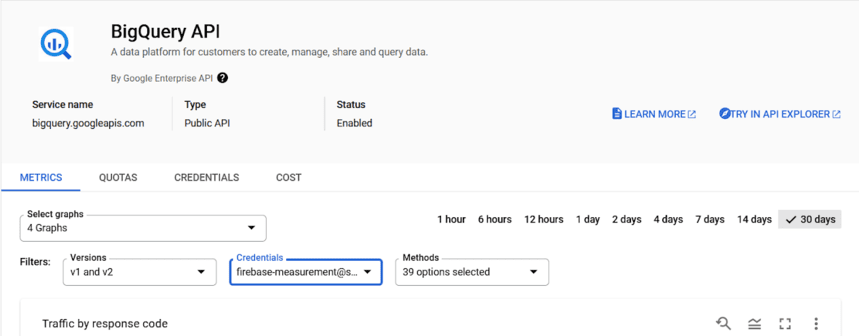
Está feito! Você ativou e configurou com sucesso a API do BigQuery .
3. Vincule o BigQuery à sua propriedade do Google Analytics 4
Faça login na sua conta do Google Analytics. A conta deve ter acesso de proprietário ao seu projeto do BigQuery e acesso de edição à propriedade do Google Analytics 4 com a qual você está trabalhando.
Acesse a guia Admin e selecione a propriedade que deseja vincular ao BigQuery. Na coluna Propriedade , clique em Vinculação do BigQuery .
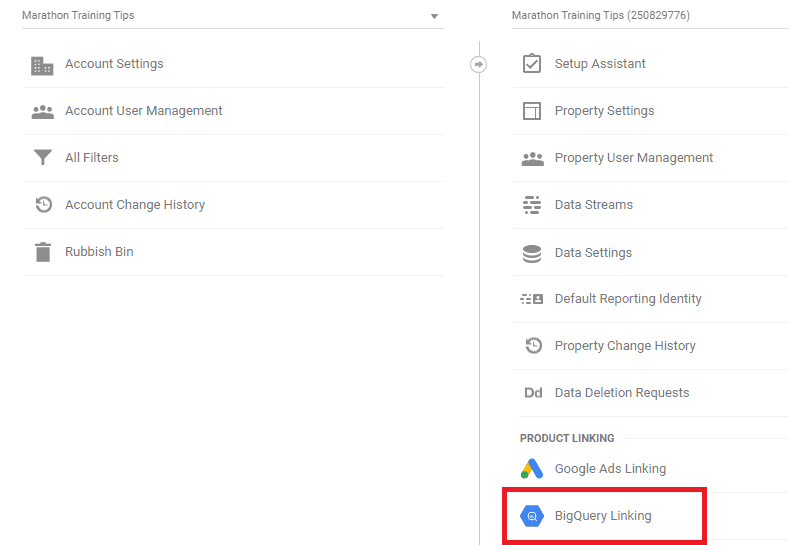
Em seguida, clique no botão Link :
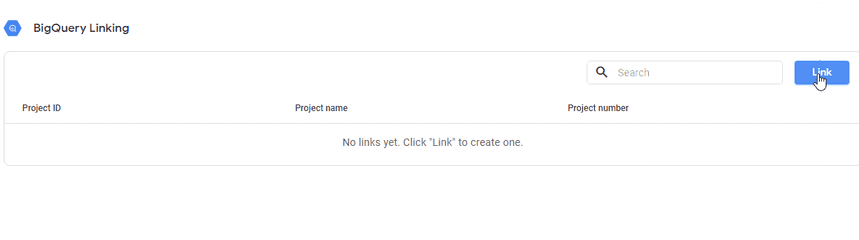
Clique em Escolher um projeto do BigQuery para ver os projetos aos quais você tem acesso. Para criar um novo projeto do BigQuery, clique em Saiba mais .
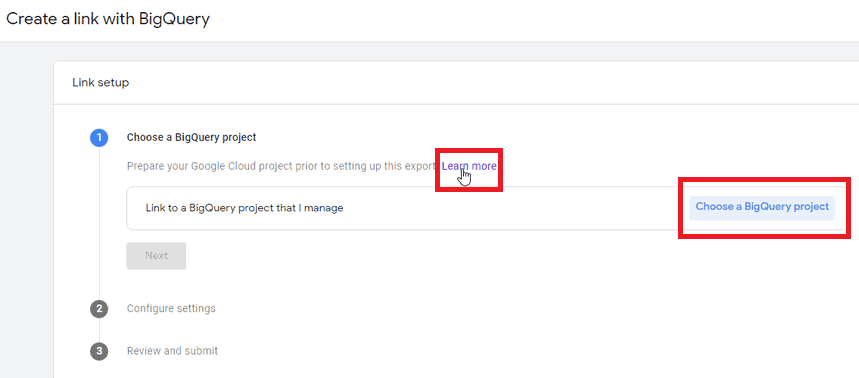
Selecione o projeto que você precisa e clique em Confirmar .
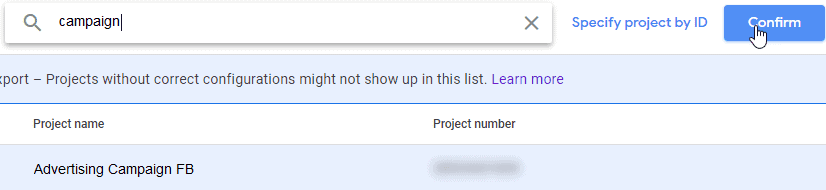
Selecione um local . (Se seu projeto já tiver um conjunto de dados para a propriedade Analytics, você não poderá configurar esta opção.)
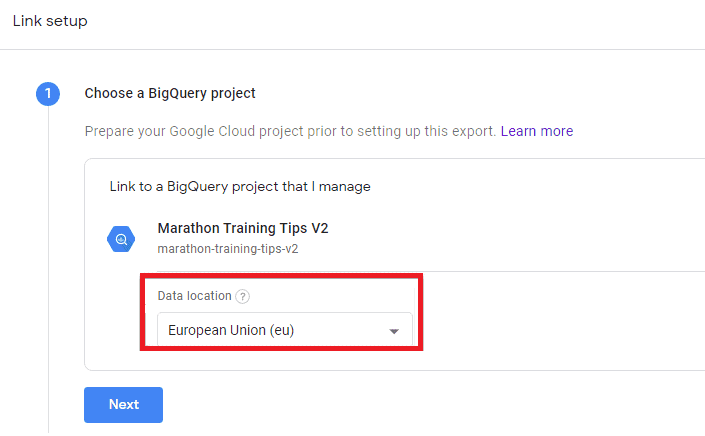
Clique em Avançar e selecione os fluxos de dados sobre os quais deseja exportar informações:
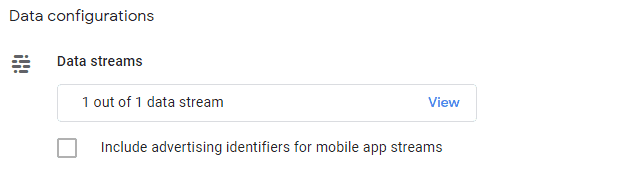
Se você precisar incluir identificadores de publicidade, marque Incluir identificadores de publicidade para fluxos de aplicativos móveis .
Definir frequência : exportação diária ou streaming (contínuo) (você também pode escolher os dois).
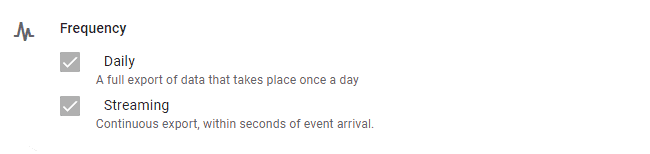
Por fim, clique em Enviar .

Está feito! Você verá as informações do Google Analytics 4 em seu projeto do BigQuery em 24 horas.
Como evitar os limites do Google Analytics 4
Obviamente, a exportação gratuita para o Google BigQuery tem uma grande vantagem - você não precisa comprar o Google Analytics 360 para obter dados no Google BigQuery.
Ao mesmo tempo, a exportação do Google BigQuery também tem limitações — é impossível criar relatórios de alta qualidade sobre os dados recebidos. O upload padrão vem com um atraso e os dados são atualizados mesmo após três dias. Além disso, os uploads intradiários não contêm os campos mais importantes: fontes de tráfego e transações.
Os atrasos na exportação são causados por limitações fundamentais da arquitetura do Google — os dados são coletados e armazenados em datacenters distribuídos geograficamente, e os dados de um usuário podem entrar em diferentes datacenters.
É muito difícil e dificilmente possível garantir quando todos os dados serão coletados juntos, classificados por tempo e exportados para um conjunto de dados específico no Google BigQuery. Especialmente para usuários da versão gratuita.
OWOX BI ajuda você a evitar todas as limitações do Google Analytics 4. Com o OWOX BI Streaming, você obtém cada evento do seu site em seu data warehouse quase em tempo real:
- Os dados são coletados em tempo real, sem atrasos inesperados
- Melhor consistência de dados, sem lacunas ou fontes de tráfego perdidas
- Armazenamento de dados amigável à privacidade, inclusive em 10 locais da UE
- Esquemas de dados personalizáveis prontos para negócios
- Compatibilidade com versões anteriores dos esquemas do Google Analytics e do Google Analytics 4
- Campos adicionais como is_bot para detecção de fraude
- Acertos ilimitados e cardinalidade de dados
- SLA e fluxo de dados transparente
Leia mais sobre isso no artigo O que torna o OWOX BI diferente do Google Analytics 4?
Como atualizar seus relatórios para o Google Analytics 4
Se você estiver migrando do Google Analytics Universal para o Google Analytics 4, precisará atualizar seus relatórios para um novo esquema de dados.
Os analistas terão que escrever e reescrever consultas SQL de várias páginas repetidas vezes para obter uma correspondência exata entre as métricas do Google Analytics Universal e do Google Analytics 4. Aprender uma nova estrutura de dados e reescrever todas as consultas SQL é um pesadelo para qualquer analista. Mas você pode evitar esses desafios, liberar seu departamento de análise desse trabalho e permitir que os analistas criem relatórios ad hoc em minutos sem reescrever consultas SQL.
Para fazer isso, você pode criar tabelas planas universais e fáceis de entender sobre os esquemas do Google Analytics Universal e do Google Analytics 4. As principais vantagens dessa abordagem são relatórios mais fáceis de explicar e análises ad hoc simplificadas.
Em vez de copiar e colar a lógica de normalização em dezenas de consultas SQL, você pode fazer isso uma vez durante a fase de modelagem de dados. Esta seleção de modelos SQL é definitivamente uma solução para aqueles que têm necessidades regulares de relatórios ad hoc.
Aqui está um exemplo de como pode ser um modelo de dados para empresas de comércio eletrônico:
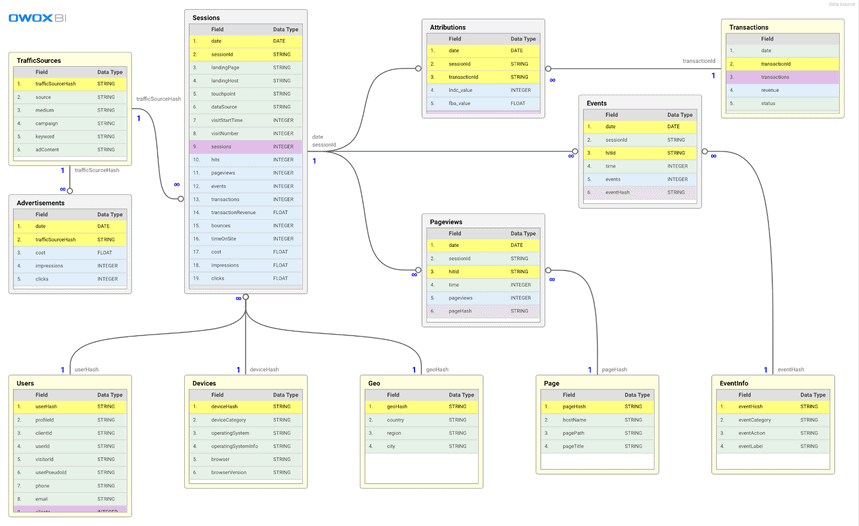
Os analistas de BI da OWOX prepararam modelos SQL para modelar dados do Google Analytics 360 e Google Analytics 4. Você pode verificá-los baixando materiais adicionais neste artigo.
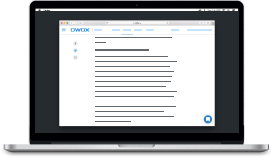
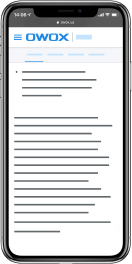
Modelos SQL para esquemas do Google Analytics 360 e Google Analytics 4
BaixeResumo
A migração para o Google Analytics 4 é uma realidade inevitável que a maioria das empresas enfrentará muito em breve. OWOX ajuda a tornar essa transição o mais suave possível.
OWOX irá mesclar os dados e trazê-los para a estrutura necessária para o seu modelo de negócios. Graças a isso, você pode criar imediatamente novos relatórios ou editar os antigos, bem como alterar a fonte de dados nos relatórios (por exemplo, para o Google Analytics 4) sem reescrever centenas de consultas SQL.
Recomendamos que todos os nossos clientes comecem a coletar dados no Google Analytics 4 agora mesmo em paralelo com o Universal Analytics. Quanto mais cedo você instalar o Google Analytics 4, mais dados históricos serão coletados.
A equipe OWOX ajudará você a desenvolver e implementar um sistema de métricas, configurar corretamente o rastreamento paralelo e integrar o Google Analytics 4 ao Google BigQuery.
